复制文件和文件夹时提示错误_文件恢复_迷你兔
将文件或文件夹从移动设备复制到电脑上,或从电脑复制到移动设备时,您可能会收到“复制文件或文件夹时出错”或“文件夹未指定错误”的相关提示。您知道为什么会这样吗?您想解决这个问题吗?那么不妨请阅读下面的文章来获得您想要的内容。

“复制文件或文件夹时出错”的问题可能由多种原因引起。在这里,我们总结了一些原因以及一些解决方案:
- 目标驱动器或SD卡已损坏
如果目标驱动器已损坏,您可能会收到此错误消息。因此,您最好检查目标驱动器是否可以正常工作。如果没有,则需要将其格式化为正常状态。而格式化驱动器会使您丢失驱动器上的所有文件。在这里,我们认为您最好在格式化之前先着手恢复数据。
我们建议您使用专业的文件恢复工具——迷你兔数据恢复软件来完成数据恢复工作,因为它可以从各种数据存储设备中恢复数据,如计算机硬盘,外置硬盘,SD卡,光盘等。
迷你兔为广大用户提供了免费版,现在,您可以在计算机上下载此免费软件进行试用。
恢复步骤如下:
第一步:运行迷你兔数据恢复软件,如果您是移动设备,则选择“移动存储设备恢复”。
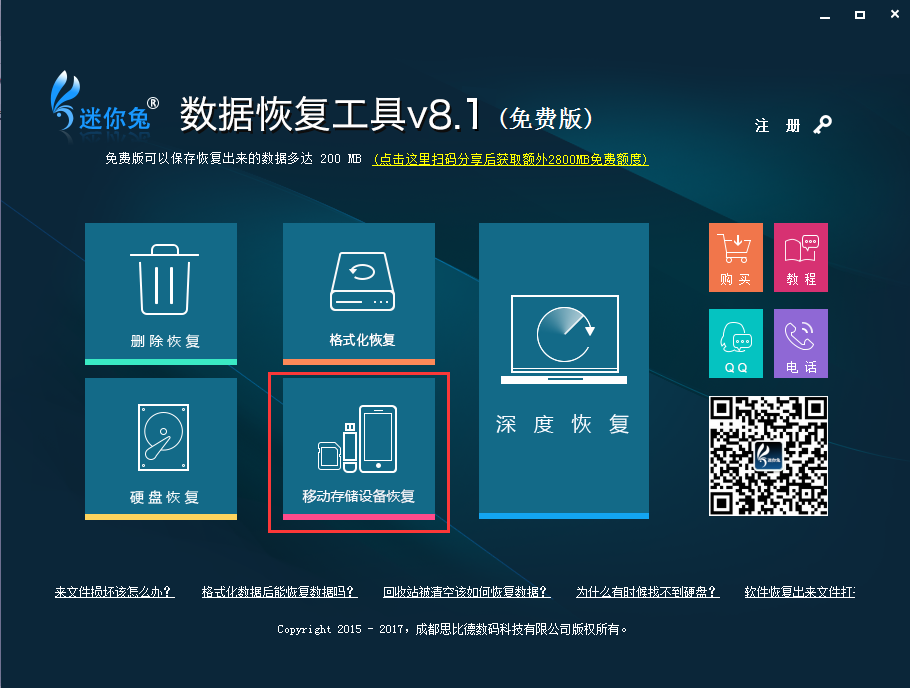
第二步:扫描移动设备所在的移动盘。
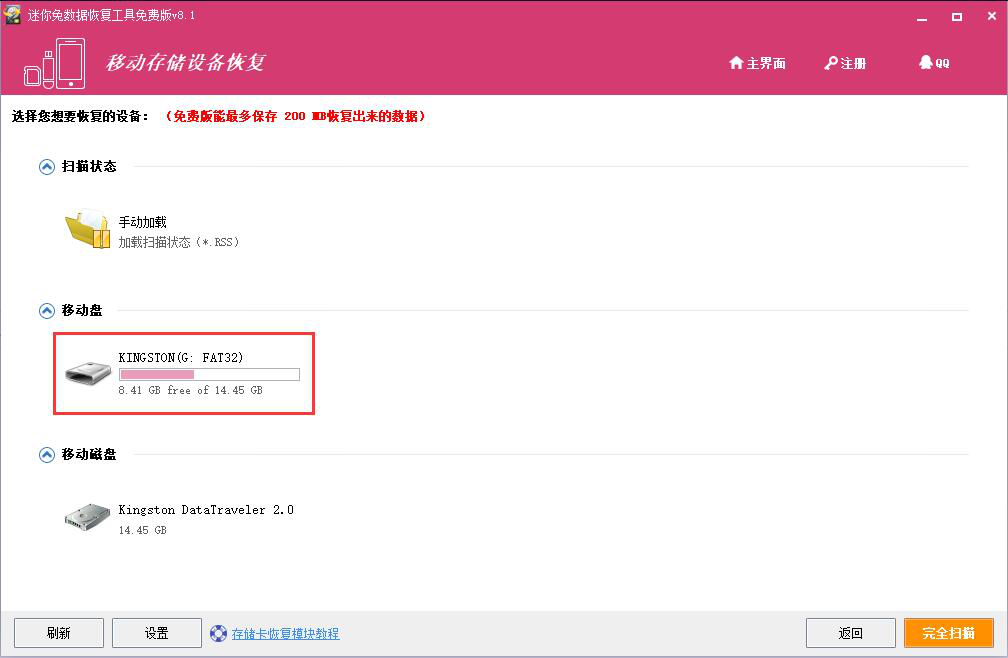
第三步:等待扫描完成,手动勾选需要恢复的数据,重新保存在安全磁盘中即可。
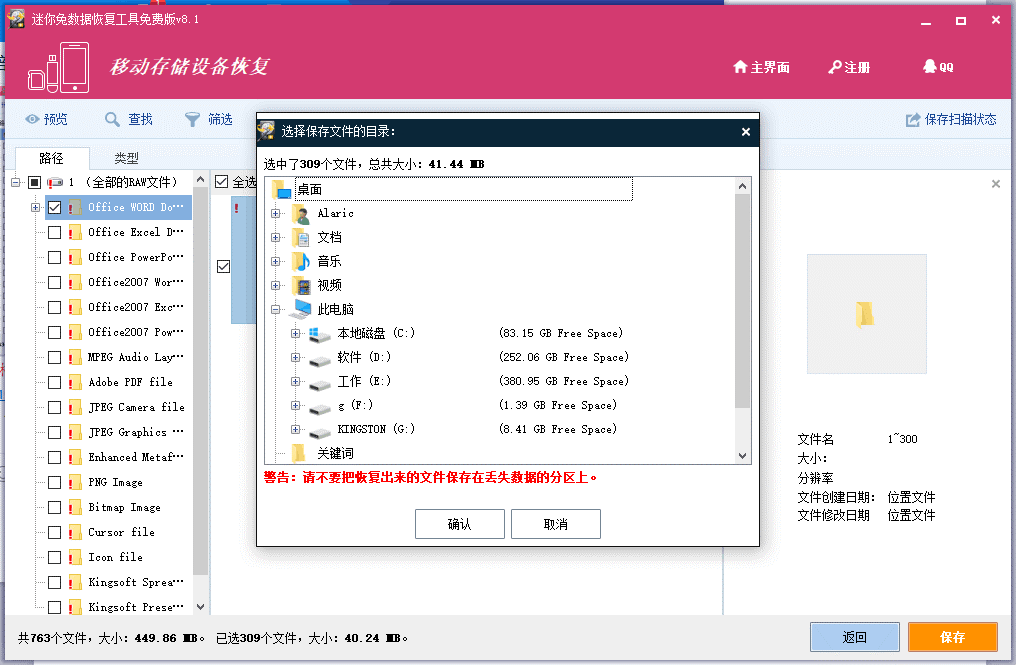
当您将设备中的数据恢复出来以后,就可以重新格式化设备了。您可以选择在磁盘管理器中对设备进行格式化,还可以通过迷你兔分区向导来完成。相比起磁盘管理器,迷你兔分区向导的功能更全面,操作也更灵活,并且永久免费。
- 复制的文件大于4GB
如果复制的文件大于4GB并且您想将它们复制到FAT32格式的分区中,则会出现该错误。实际上,在从电脑复制到SD卡或U盘时时,您总是会遇到未指定的错误,因为在大多数情况下SD卡和U盘的文件系统格式为FAT32。
但是您可以通过将FAT32转换为NTFS来解决这个问题。
如果您是在磁盘管理器中进行格式转换,那么这种方式会删除分区上的所有数据,因此,我们建议您使用迷你兔分区向导,它可以免费完成NTFS和FAT32格式的互转,并且不会损坏任何数据。
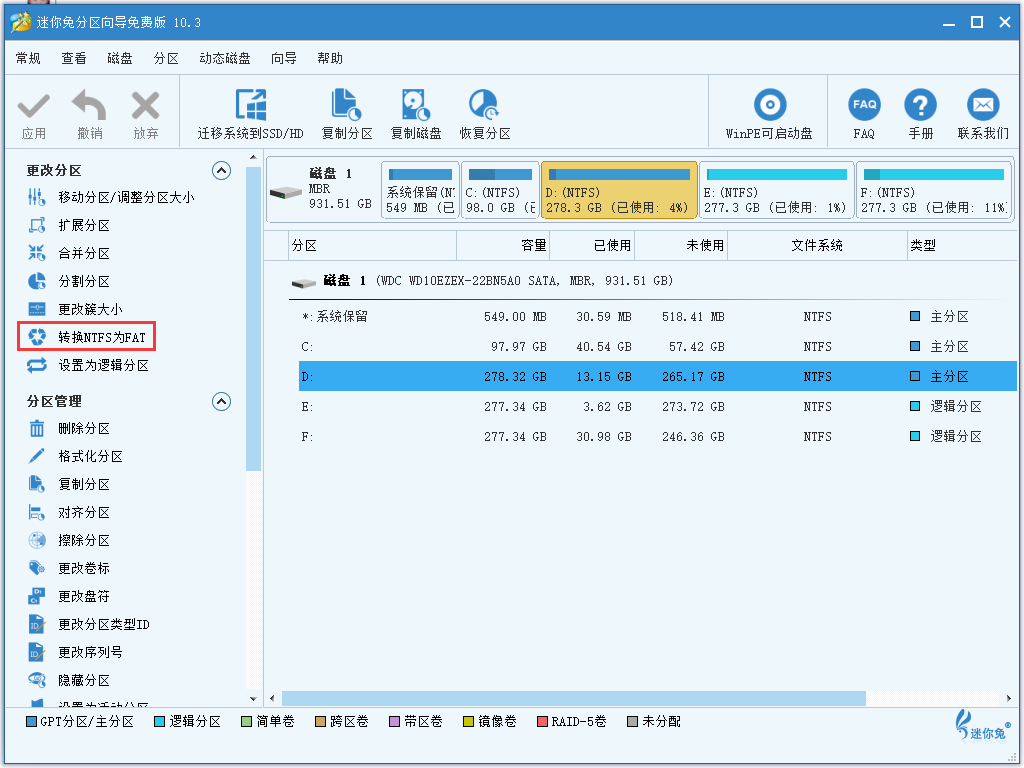
- 目标驱动器处于写保护或只读状态
如果目标设备是只读的或写保护的,则在复制问题时也可能会遇到未指定的错误。您需要删除驱动器写保护或只读状态以使您免于错误。
有多种方法可以删除驱动器写保护或只读状态,例如格式化驱动器,编辑注册表,杀毒等等。
- 分区空间不足
当分区空间不足时,您在复制文件时也会遇到该错误。不过您选择扩展分区空间来解决问题。迷你兔分区向导能够帮助您完成这一操作,并且不会损坏您的任何数据。您可以查看扩展分区教程中的详细步骤来获取这一方法。
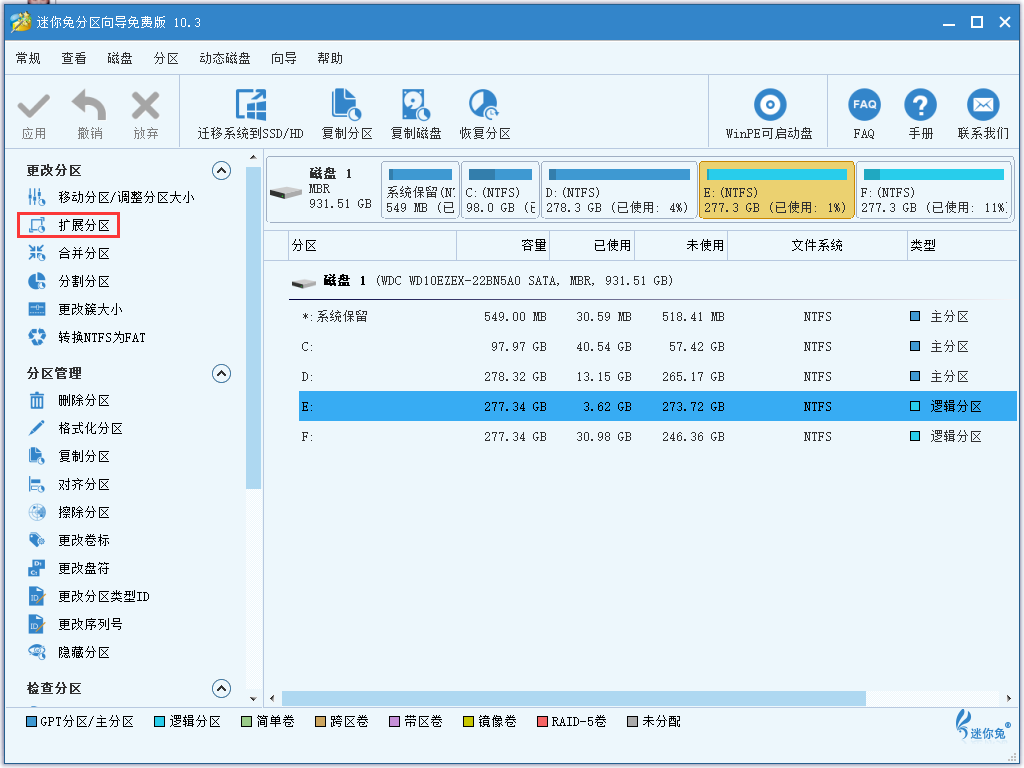
以上就是关于复制文件提示错误的一些原因和解决方法,如果您还有其他的数据恢复相关问题,欢迎您咨询迷你兔官方客服QQ:1637095319。